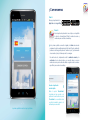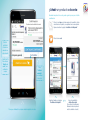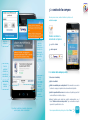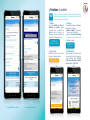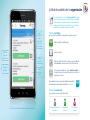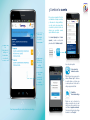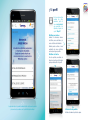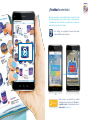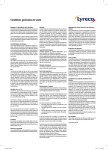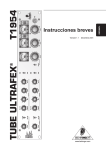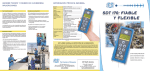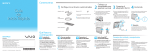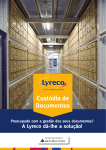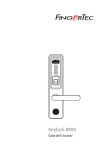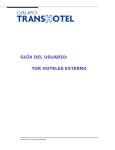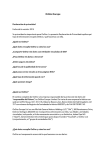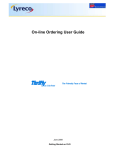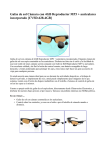Download Aplicación móvil guía del usuario
Transcript
Aplicación móvil guía del usuario LA APLICACIÓN LYRECO ESTÁ DISEÑADA PARA PROPORCIONAR A NUESTROS CLIENTES LO MEJOR DE NUESTRA TIENDA VIRTUAL A LA VEZ QUE SATISFACEMOS SUS NECESIDADES MÓVILES. DESCUBRAMOS JUNTO A NUESTROS CLIENTES TODAS ESTAS CARACTERÍSTICAS modo de resumen, A la aplicación Lyreco proporciona: Productos más detallados El cliente puede clasificar, reducir y ojear la información del producto, igual que cuando utiliza la webshop. Una cesta de la compra única Como toda la información de la compra se sincroniza completamente con la cuenta on-line, el cliente puede empezar a utilizar su cesta de la compra en la webshop de Lyreco y completar su adquisición con la aplicación Lyreco. Finalización del pedido La aplicación Lyreco te garantiza poder finalizar tu pedido rápidamente gracias a la configuración del cliente y a las reglas comerciales actualmente en uso en la webshop. Pedidos pendientes Permite hacer el seguimiento de todos los pedidos pendientes de validar de tus colegas y autorizarlos con tan solo un gesto. Escáner de realidad aumentada La realidad aumentada te permitirá moverte más allá de los contenidos fijos y estáticos y así potenciar de manera formidable el descubrimiento de tus productos. En cuanto al factor Ventas, gracias a la realidad aumentada podrás vender o aconsejar de manera más precisa, ya que tendrás acceso a un contenido técnico mucho más específico. RESUMEN 1.¡Comencemos! 2. La pantalla de inicio 3.Buscar un producto 4.Pantalla de detalles del producto 5.Añadir un producto a la cesta 6.La cesta de la compra 7.Finalizar el pedido 8.Validar los pedidos de tus colegas 9.Cambiar la cuenta 10. Mi perfil 11. Realidad aumentada Comencemos Paso 1: Descarga la aplicación de la Apple Store o de Google Play. Paso 2: Inicia la aplicación pulsando el icono de Lyreco en la pantalla de inicio de tu smartphone. Utiliza tu nombre de usuario y contraseña para conectarte a la webshop. En la primera pantalla se muestra el país y el idioma seleccionados previamente según la configuración móvil del cliente. Puedes cambiar tus preferencias de navegación pulsando “cambiar el país” y posteriormente seleccionando el país y el idioma que más te convengan. Una vez hecho esto, simplemente escribe tu nombre de usuario y la contraseña. Con la aplicación Lyreco, no necesitas volver a crear un nombre de usuario y una contraseña. Ambos seguirán siendo los mismos que utilizas para acceder a la webshop. Acceda a la aplicación aun más rápido: Activa la opción “Recuérdame” la próxima vez que accedas a la aplicación. Cuando actives la opción “Recuérdame”, no necesitarás volver a escribir el nombre de usuario o la contraseña para conectarte. La primera pantalla le muestra el país y el idioma. 1 2 La pantalla de inicio Gracias a la pantalla de inicio, podrás acceder rápidamente y con un único gesto al servicio que necesites. Pedidos pendientes Accede a los pedidos de tus colegas pendientes de validar. Contacto directo Pulsa para marcar directamente el número de Atención al cliente. [ ver página 8 ] Su cesta Accede a los pedidos que tienes por completar. [ ver página 5 ] Catálogo de productos Accede a nuestra gama de productos y selecciona los que deseas, igual que en la webshop. [ ver página 3 ] Barra superior Cada vez que utilices la aplicación, podrás acceder a los servicios principales a través de la “barra superior”. Esta barra se muestra en todas las pantallas de la aplicación: BUSCAR su por referencia, palabras CESTA clave o expresión Pantalla de INICIO Podrás acceder rápidamente al servicio que necesites desde la pantalla de inicio. Menú principal Puedes acceder a los servicios que se ofrecen en la pantalla de inicio pulsando este botón en cualquier momento. Escáner Accede a información virtual detallada. [ ver página 11 ] Cuenta corriente Cambia tu información personal y la configuración de tu cuenta. [ ver página 9 ] 3 Buscar un producto Puedes examinar fácilmente nuestra selección completa pulsando el botón del “Catálogo de productos” en la pantalla de inicio o… …pulsando el icono “lupa” y tecleando en el cuadro de búsqueda una referencia de un producto Lyreco, una palabra clave o una expresión. Una vez hayas confirmado su búsqueda, se mostrará la página de resultados con los productos e información detallada para que puedas hacer una selección rápida. Volver a la página inicial Haz clic en la flecha para acceder a la página de detalles del producto Descripción del producto [ ver página 4 ] Este producto está disponible Embalaje Puedes añadir este producto directamente a tu cesta de la compra Precio de cliente [ ver página 5 ] Filtro Cuando en la página de resultados se muestren demasiados productos, puedes reducir la lista utilizando los dos filtros que se muestran a continuación: Categorías de producto o Atributos del producto Filtra por categorías y atributos del producto Clasificar por relevancia, orden alfabético... Este filtro te ayudará a restringir la lista de productos por gamas. > Además, puedes Pulsa la flecha pequeña para acceder a más detalles del producto [ ver página 4 ] Ordenar reducir la selección y clasificarla por relevancia, orden alfabético... Este filtro te ayudará a reducir la lista de productos por atributos tales como ecológicos, promociones, ergonomía, liquidación y elementos con la mejor relación calidad-precio. Puedes seleccionar varios atributos a la vez. Pulsa “enviar” para confirmar tu selección. Pantalla de detalles del producto > La pantalla de detalles del producto te proporcionará información esencial acerca del mismo: U na descripción breve E l precio unitario del producto en el embalaje recomendado Imágenes varias del producto: puede ir de una a otra aleatoriamente Descripción del producto Ver más imágenes pulsando las flechas de dirección izquierda y derecha : Acceder a una descripción más detallada DESCRIPCIÓN Precio de cliente Embalaje Este producto está disponible x Pulsa el texto “descripción” para ver los detalles más exhaustivos del producto : En algunos productos encontrarás reglamentos o documentos técnicos para descargar directamente de la página: Hojas de datos de seguridad Una vez encuentres el producto que quieres comprar, pulsa el icono cesta de la compra [ ver página 5 ] Certificado Green Tree etc.... 4 Añadir un producto a la cesta Para añadir un producto a la cesta, puedes seguir el proceso que se detalla a continuación: Pulsa el icono lupa en la barra superior de la pantalla y teclea una referencia de producto, una palabra clave o una expresión. Aparecerá entonces la página “resultados de la búsqueda”. Pulsa el icono cesta: Existe la posibilidad de añadir un comentario en cada elemento [ ver página 6 ] Pulsa el botón “Añadir a la cesta” para confirmar tu compra Pulsa “Continuar comprando” para confirmar tu elección bien directamente en la página “Resultados de búsqueda”. Tienes que confirmar tu elección para añadir un producto a la cesta. o bien en la pantalla de detalle del producto (Si necesitaste consultar más información sobre el producto antes de añadirlo a la cesta). 5 6 La cesta de la compra Una vez quieras revisar, cambiar o finalizar el pedido, ve a tu cesta de la compra. 1 Mensajes del servicio de Atención al cliente de Lyreco referentes a la referencia del producto que tal vez necesites revisar Añadir una referencia Existe la posibilidad de añadir un comentario en cada elemento Puedes acceder a tu cesta de la compra en : La pantalla de inicio La barra superior En la cesta de la compra podrás : Precio de cliente Cambiar la cantidad Preparar el embalaje Eliminar este producto S eleccionar el embalaje A justar la cantidad Añadir un comentario para cada producto. Este comentario se asociará a tu orden de compra y se imprimirá en la documentación del pedido. Recibirás aquellas notificaciones relacionadas con tu pedido por parte del servicio de Atención al cliente de Lyreco. Además, también puedes añadir un producto complementario con el botón “Añadir una referencia de producto” que se encuentra en la parte superior de la pantalla de la cesta. Especificar la cantidad y el embalaje, cómo quieres recibir el pedido, añadir un comentario... Una vez quieras finalizar el pedido, pulsa el botón “Enviar” ENVIAR 7 Finalizar el pedido ENVIAR Una vez enviado el contenido de tu pedido, necesitarás completar cierta información adicional con la forma de contacto, dirección de envío e información de facturación. 1. Pedido Si se ha activado un flujo de validación de pedidos podrás seleccionar tanto el contacto del validador como el idioma de la petición para el correo electrónico de validación. A continuación pulsa: SIGUIENTE PASO Información de entrega 3. Facturación Confirma tu centro de costes y forma de pago. A continuación pulsa: Enviar el pedido 1. La pantalla de pedidos 2. La pantalla de envíos 2. Entrega Te permitirá proporcionar o actualizar la información de la entrega: Planifica tu pedido y selecciona la fecha que mejor te convenga. Selecciona otra dirección de entrega [ ver página 9 para más información ] A continuación pulsa: SIGUIENTE PASO Facturación 4. Confirmación Revisa los detalles del pedido y envía una copia de la cesta de la compra por correo electrónico. Pulsa “Si desea recibir una confirmación de pedido, haga clic aquí”. COMPLETADO. Valida los pedidos de tu organización 1 ? Estado de validación del pedido (icono visible solo para el usuario final) En la pantalla de inicio, el menú “pedidos pendientes” recopila todos los pedidos que quedan por validar. Además, en la pantalla de inicio aparecerá un pequeño icono que indica el número de pedidos que están listos para la validación. Si pulsa el botón, se mostrará la lista de pedidos pendientes de validar. Tú eres el validador, por lo que tienes la posibilidad de elegir entre las siguientes acciones: APROBAR Validar un pedido sin modificaciones. Rechazar el pedido Validar un pedido sin modificaciones Rechazar un pedido Descripción del pedido Revisar detalles del pedido > MODIFICAR EL PEDIDO Revisar los detalles del pedido y, si fuera necesario, modificarlo. Pulsa la flecha que aparece para ver los detalles del mismo. Para realizar una modificación, pulsa “modificar el pedido” y se añadirán todas las referencias del producto a la cesta de la compra para su edición. Una vez validado el pedido, se enviará una notificación al usuario final de la misma manera que al utilizar la tienda virtual. [ver página 7] ENVIAR Tú eres el usuario final, por lo que puedes revisar el estado de tu pedido: Si tus colegas han enviado una petición de pedido a tu atención. ? 3 X Tu pedido está pendiente de validación Se ha aprobado tu pedido Se ha rechazado tu pedido 8 9 Cambiar la cuenta Seleccionar otro número de cuenta Las direcciones de entrega son las marcadas en color azul Esta opción es realmente útil si estás acostumbrado a trabajar con cuentas y direcciones de entrega múltiples; con ella, puedes seleccionar antes de realizar el pedido los detalles de entrega que necesitarás cuando quieras finalizar tu compra. Ve al menú principal, en la barra superior y accede a esta opción pulsando el botón “Cambiar cuenta”. CAMBIAR CUENTA Confirmar la dirección de entrega Con esta opción podrás: Seleccionar otro número de cuenta Puedes examinar la jerarquía de tu cuenta Pulsa el icono lupa y aparecerá la ventana “Buscar por:”. Introduce la cuenta interna o de Lyreco que se corresponda con la dirección de entrega que quieres utilizar. Cambiar la dirección de entrega Para trabajar con múltiples cuentas y direcciones de entrega Podrás ver que la dirección de entrega se muestra de color azul claro y que está asociada al icono con forma de pequeña camioneta. Selecciona la dirección de entrega haciendo clic en “Aceptar”. 10 Mi perfil En el caso de necesitar cambiar tus datos personales, pulsa el icono menú principal que encontrarás a la izquierda y después la opción “Mi perfil”. Detalles personales: Cambia tu contraseña, número de teléfono, correo electrónico y el correo electrónico del validador. También puedes activar el envío automático de correo electrónico cada vez que haga un pedido. Detalles de cliente: En este apartado, encontrarás la dirección de entrega y facturación que haya introducido en tu perfil. La aplicación Lyreco te permite cambiar detalles de tu cuenta personal y sincronizar estos cambios con tu perfil de la tienda virtual. Información de pedido: Introduce tu número de pedido de compra. Realidad aumentada Mejora tu experiencia de compra utilizando nuestra característica única de realidad aumentada. Escanea nuestro catálogo, consigue productos e información de servicio adicionales y reproduce vídeos y animaciones directamente con nuestra aplicación Lyreco. En el catálogo, este pictograma te indicará dónde puedes escanear utilizando tu aplicación Lyreco. ESCÁNER Puedes acceder a la característica de realidad aumentada o bien pulsando el botón “Escáner” en la pantalla de inicio o bien directamente desde el menú principal [ver página 2]. 11